Incluir uma oferta de SaaS com seu aplicativo Teams
Com uma oferta transacionável de Software como Serviço (SaaS), pode rentabilizar a sua aplicação Teams ao vender planos de subscrição diretamente a partir da listagem da Microsoft Teams Store. Por exemplo, imagine que tem uma aplicação gratuita que qualquer pessoa pode obter na Loja Teams. Agora você pode oferecer planos premium e empresariais para usuários que querem mais recursos.
Aqui está uma ideia geral de como monetizar seu aplicativo:
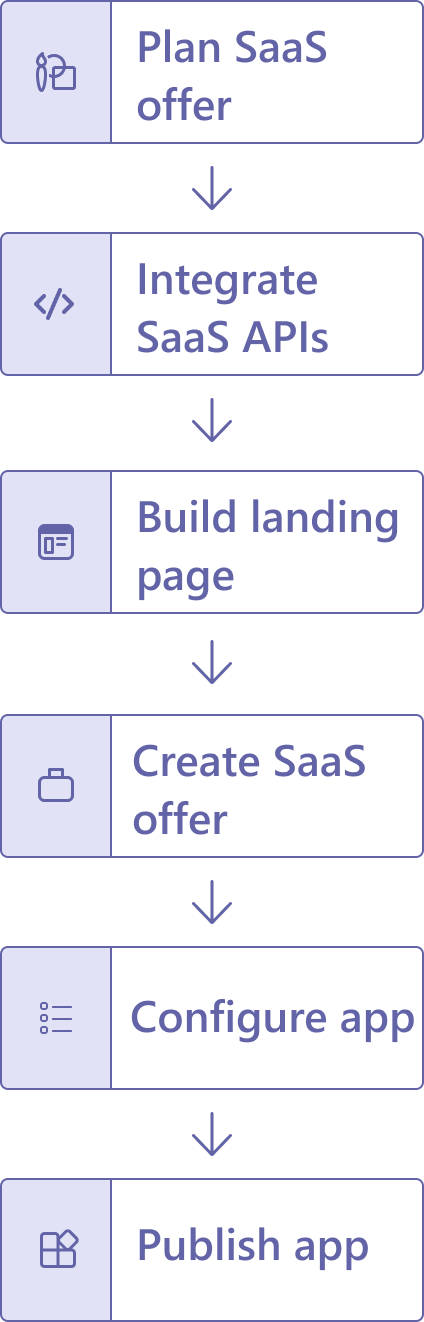
Planejar a oferta de SaaS
Para obter diretrizes abrangentes, consulte como planejar uma oferta de SaaS para o marketplace comercial da Microsoft.
Ao planejar como monetizar seu aplicativo do Teams, aqui estão algumas coisas a considerar:
- Decida o modelo de assinatura. Uma oferta SsaaS transacional pode incluir vários planos de assinatura. Os planos de assinatura pública disponíveis para qualquer pessoa são mais comuns, mas você também pode querer direcionar clientes específicos com ofertas apenas para eles. Para obter mais informações, consulte planos privados no marketplace comercial da Microsoft.
- Leia sobre a opção de listagem Vender através da Microsoft para a sua oferta SaaS, que é necessária se quiser que os utilizadores comprem planos de subscrição para a sua aplicação diretamente através da Loja Teams.
- Saiba como o início de sessão único (SSO) do Microsoft Entra ajuda os seus clientes a comprar e gerir subscrições. (O SSO do Microsoft Entra é necessário para aplicações do Teams com ofertas SaaS.)
- Entenda que você é responsável pelo gerenciamento e pagamento da infraestrutura necessária para dar suporte ao uso da oferta de SaaS dos seus clientes.
- Planeje para dispositivos móveis. Para evitar violar políticas de terceiros da Loja Teams, a sua aplicação não pode incluir ligações que permitam aos utilizadores comprar planos de subscrição em dispositivos móveis. No entanto, você ainda pode indicar se seu aplicativo tem recursos que exigem um plano de assinatura. Para obter mais informações, consulte as políticas de certificação do mercado comercial relacionadas.
Integrar-se às APIs de atendimento de Saas
A integração com as APIs de atendimento de SaaS é necessária para monetizar seu aplicativo do Teams. Essas APIs ajudam você a gerenciar o ciclo de vida de um plano de assinatura após ele ser comprado por um usuário.
Para obter instruções completas e referência à API, consulte a documentação das APIs de atendimento de SaaS. Em geral, você implementará as etapas a seguir usando as APIs após uma assinatura for comprada:
Receba um token de identificação de compra por meio da URL para sua página inicial.
Use o token para recuperar detalhes da assinatura.
Notifique o marketplace comercial de que a assinatura está ativada.
Práticas recomendadas para implementar o gerenciamento de assinaturas
- Com as ofertas de SaaS transacionáveis para aplicativos do Teams, os planos de assinatura (licenças) devem ser atribuídos a usuários individuais, em vez de grupos ou a uma organização inteira.
- Quando os usuários receberem um plano de assinatura, notifique-os por meio de um bot Teams ou email. Na mensagem, inclua informações sobre como adicionar o aplicativo ao Teams e começar.
- Suporte a ideia de vários administradores. Em outras palavras, vários usuários na mesma organização podem comprar e gerenciar suas próprias assinaturas.
Criar uma página de aterrissagem para gerenciamento de assinaturas
Quando alguém concluir a compra de um plano de subscrição para a sua aplicação na Loja Teams, o marketplace comercial direciona-o para a sua página de destino, onde pode gerir a subscrição (por exemplo, atribuir uma licença a um utilizador específico na organização).
Para obter instruções completas, criar a página de aterrissagem para sua oferta de SaaS.
Práticas recomendadas para páginas de aterrissagem
Considere as seguintes abordagens ao criar uma página de aterrissagem para o aplicativo do Teams que você está monetizando. Veja uma página de destino de exemplo na experiência de compra do Utilizador final.
- Os utilizadores têm de conseguir iniciar sessão na sua página de destino com as mesmas credenciais do Microsoft Entra que utilizaram para comprar a subscrição. Para obter mais informações, veja Microsoft Entra ID e ofertas SaaS transacionáveis no marketplace comercial.
- Permitir que os usuários tomem as seguintes ações em sua página de aterrissagem. Não se esqueça de considerar o que é apropriado para a função e as permissões de um usuário. Por exemplo, você pode permitir que apenas administradores da assinatura pesquisem usuários):
- Pesquisar usuários em sua organização usando email ou outra forma de identidade.
- Consultar usuários aos que podem atribuir licenças em uma lista.
- Atribuir licenças a um ou vários usuários ao mesmo tempo.
- Atribuir e gerenciar diferentes tipos de licenças (se disponível).
- Validar se uma licença já estiver atribuída a outro usuário.
- Cancelar a assinatura.
- Forneça uma introdução sobre como usar seu aplicativo.
- Adicione maneiras de obter suporte, como perguntas frequentes, base de dados de conhecimento ou email de contato.
- Forneça um link que facilita o acesso do assinante à página de aterrissagem. Por exemplo, inclua esse link na guia Sobre do seu aplicativo.
Criar sua oferta de SaaS
Depois de integrar as APIs de atendimento de Saas e criar sua página de aterrissagem onde os usuários podem gerenciar suas assinaturas, é hora de criar, testar e publicar oficialmente sua oferta de SaaS transacionável.
Criar a oferta
Consulte criar uma oferta de SaaS para obter instruções completas sobre como fazer isso na Central de Parceiros. As etapas a seguir descrevem o que fazer em alto nível.
Crie uma conta na Central de Parceiros se você não tiver uma.
Configure os planos de assinatura, detalhes de preços e muito mais para sua oferta de SaaS transacionável. Em particular, certifique-se de concluir as seguintes etapas:
Em Detalhes da instalação, selecione a opção Sim para especificar que você está vendendo a oferta por meio da Microsoft.
Em integração do Microsoft 365, adicione o link AppSource à listagem do aplicativo. Esta etapa garante que as pessoas possam comprar seus planos de assinatura no AppSource, além do Teams.
Armazene seu editor e ofereça IDs. (Você precisa deles mais tarde para vincular a oferta ao seu aplicativo no Portal do Desenvolvedor.)
Publique sua oferta no marketplace comercial.
Testar a oferta
Recomendamos que você verifique a experiência de compra de ponta a ponta antes de publicar a sua oferta de SaaS. Você pode verificar criando uma oferta separada apenas para teste. Para obter informações completas, consulte Visão geral da oferta de teste, crie uma oferta de teste e visualize sua oferta.
Importante
Você pode testar uma transação de ponta a ponta no Teams usando o recurso Teste de visualização para aplicativos monetizados. Para ofertas em direto, tem de concluir o processo de validação da Loja Teams.
Do ponto de Teams, esses testes devem verificar se o número de licenças e atribuições corresponderá ao que está no centro de administração Teams quando os usuários:
- Ativarem e configurarem o plano de assinatura na página inicial.
- Atribuírem, removerem ou reatribuírem licenças a si mesmos ou a outras pessoas.
- Cancelarem ou renovarem sua assinatura.
Publicar a oferta
Depois de concluir o teste, publique sua oferta ao vivo.
Configurar seu aplicativo para a oferta de SaaS
Publicou a sua oferta SaaS, mas ainda tem de a associar à sua aplicação Teams para que os utilizadores vejam os seus planos de subscrição na Loja Teams.
Vá para o Portal do Desenvolvedor e selecione Aplicativos.
Na página Aplicativos, selecione o aplicativo ao que você está vinculando a oferta SaaS.
Vá até a página Planos e preços e especifique seu editor e IDs de oferta. (Você pode encontrar essas IDs na Central de Parceiros se não as tiver prontamente disponíveis.)
Selecione Exibir para visualizar os planos de assinatura da oferta de SaaS.
Se tudo estiver correto, selecione Salvar.
A propriedade
subscriptionOfferé adicionada ao manifesto do aplicativo."subscriptionOffer": { "offerId": "publisherId.offerId" }
Observação
A subscriptionOffer propriedade é suportada na versão 1.10 ou posterior do esquema de manifesto.
Publicar seu aplicativo
Criou a sua oferta SaaS e associou-a à sua aplicação Teams. Agora está na altura de publicar a sua aplicação na Loja Teams. Para obter instruções completas, consulte Publicar a sua aplicação na Loja Teams.
Importante
- Mesmo que a sua aplicação já esteja listada na Loja Teams, ainda tem de passar pelo processo de validação da Loja Teams novamente para incluir a sua oferta SaaS.
- As ofertas de taxa fixa criadas sem a ID da oferta e a ID do editor no manifesto do aplicativo devem ser atualizadas e reenviadas para validação.
Depois de publicados, os utilizadores veem uma opção Comprar uma subscrição na caixa de diálogo de detalhes da aplicação quando tentam adicionar a sua aplicação ao Teams.
Remover uma oferta de SaaS do seu aplicativo
Se desassociar uma oferta SaaS incluída na sua listagem da Loja Teams, tem de voltar a publicar a sua aplicação para ver a alteração na Loja Teams.
- Vá para o Portal do Desenvolvedor e selecione Aplicativos.
- Na página Aplicativos, selecione o aplicativo de onde você está removendo a oferta.
- Vá para a página Planos e preços e selecione Reverter.
- Depois de a oferta estar desassociada, faça o seguinte para atualizar a listagem da Sua Loja Teams:
- Selecione Distribuir > Publicar na loja do Teams.
- Selecione Abrir a Central de Parceiros para iniciar o processo de publicação do aplicativo sem a oferta.
Exemplo de código
| Nome de exemplo | Descrição | Node.js | Manifesto |
|---|---|---|---|
| Monetização da Aplicação de Separador | Esta é uma aplicação de separador de exemplo que mostra como abrir a caixa de diálogo de compra e acionar o fluxo de compra com o SDK do Teams JS. | View | Exibir |
Confira também
Comentários
Brevemente: Ao longo de 2024, vamos descontinuar progressivamente o GitHub Issues como mecanismo de feedback para conteúdos e substituí-lo por um novo sistema de feedback. Para obter mais informações, veja: https://aka.ms/ContentUserFeedback.
Submeter e ver comentários